excel中使用vba隐藏行的方法
1、首先我们打开一个工作样表作为例子。

2、隐藏行的方法很简单,在工作表的行序列上点击鼠标右键,选择隐藏行即可隐藏。但是这种方法需要自己去寻找索要隐藏单元格所在的行首。
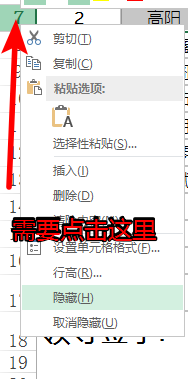
3、使用vba则不需要这么麻烦,可以在任意选择单元格后,直接点击运行代码,则可以隐藏该单元格所在的行。
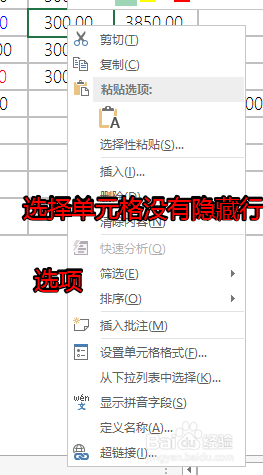
4、我们使用alt+f11组合快捷键进入vbe编辑器,插入一个新的模块,并在模块中输入以下代码:
Sub HideRow()
Dim iRow As Long
iRow = ActiveCell.Row
ActiveSheet.Rows(iRow).Hidden = True
ActiveSheet.Rows(iRow).Hidden = False
End Sub
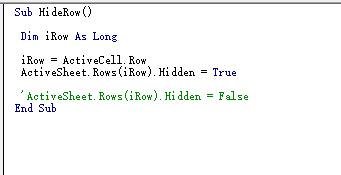
5、我先将显示隐藏行取消,然后运行这段代码,刚才我们所处的是第10行,运行代码后。第10行被隐藏起来了。
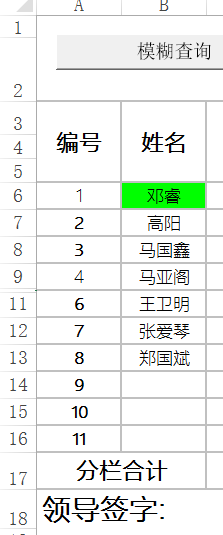
6、单元格被隐藏,但是仍然可以选取。我们将代码中的注释符’去掉,重新运行代码,可以将10行重新显示。这里可以看到activesheet.rows(irow)是对象。hidden是方法,参数是true或false。true为隐藏。false为显示。
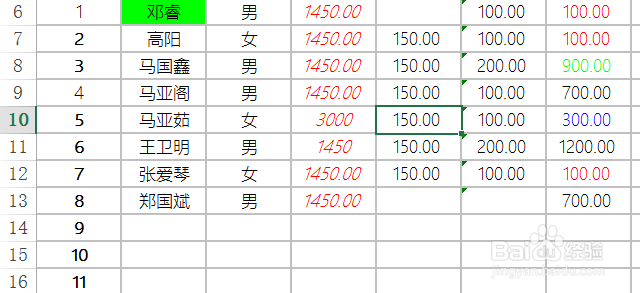
7、先写到这里了,谢谢大家的观看。
祝大家生活愉快。
小编还有许多其他的经验可以观看,如果无法解决问题可以联系小编进行咨询。
看不清楚图片的可以点击放大再看哦。
声明:本网站引用、摘录或转载内容仅供网站访问者交流或参考,不代表本站立场,如存在版权或非法内容,请联系站长删除,联系邮箱:site.kefu@qq.com。
阅读量:161
阅读量:71
阅读量:166
阅读量:136
阅读量:99